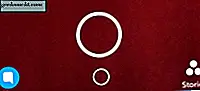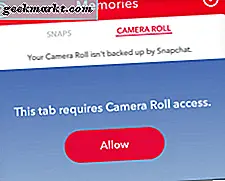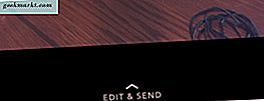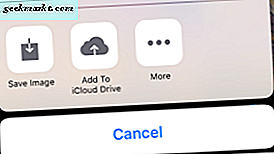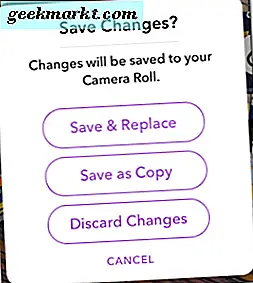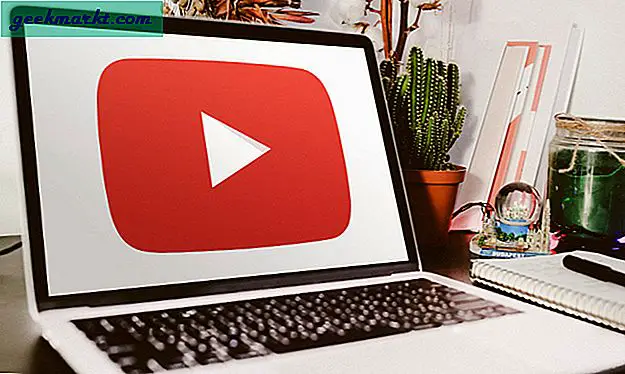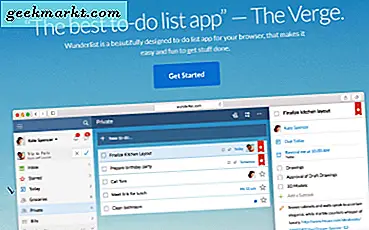Soms leggen we momenten vast die voor geweldige snaps zorgen, maar het komt niet meteen bij ons op om het te delen met onze volgers. In plaats daarvan zit het niet-bekeken en niet gewaardeerd in de filmrol van onze telefoon. Gelukkig hoeft het daar niet te blijven. Snapchat maakt het gemakkelijk om foto's vanuit je filmrol via de app te openen, ze te bewerken en te delen met volgers.
Aan de andere kant heb je misschien alleen de perfecte foto met je Snapchat-camera gemaakt om te besluiten dat deze niet echt rijp is voor openbare consumptie. Geen probleem. Snapchat maakt het ook gemakkelijk om foto's op je filmrol of herinneringen te bewaren voor later bewerken en delen.
Wat u ook nodig hebt bij het opslaan en bewerken van foto's, Snapchat staat voor u klaar. Hier is hoe.
Foto's van uw camera toevoegen Rol naar Snapchat
Wil je een foto delen die je drie weken geleden hebt genomen bij de verjaardag van je beste vriend? Volg deze eenvoudige stappen om toegang te krijgen tot alle foto's in de camerarol van uw telefoon.
- Open Snapchat.
- Ga naar de Snapchat Camera-weergave (als je er nog niet bent).
- Tik op de kleinere van de twee cirkels onderaan in het midden van de cameraweergave.
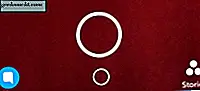
- Tik op het tabblad Camerarol.
- Tik om Snapchat-toegang tot de camerarol van je telefoon toe te staan.
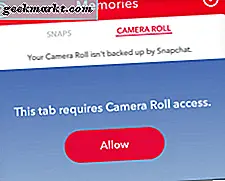
- Tik op de foto die je wilt delen.
- Tik op Bewerken en verzenden .
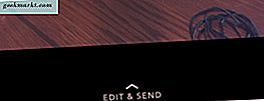
- Tik op de blauwe pijl om de foto onmiddellijk te delen of tik op het potloodpictogram om de foto te bewerken voordat deze wordt gedeeld.

Daar heb je het. Nu kunnen al je volgers je BFF Sharon-opening zien die Sex and the City-wijnkit met het thema heeft je haar hebt gekocht.
Foto's bewerken die zijn gemaakt met de camerarol
Wanneer u een foto deelt die niet oorspronkelijk in Snapchat is genomen, heeft u nog steeds toegang tot de meeste functies voor het bewerken van foto's. Merk op dat we "de meeste" zeiden. Je kunt geen geofilters of tags gebruiken omdat ze rechtstreeks betrekking hebben op de tijd en plaats dat de foto is genomen, informatie die Snapchat niet heeft met betrekking tot foto's die buiten de app zijn gemaakt. U hebt echter nog steeds toegang tot alle volgende bewerkingsfuncties.
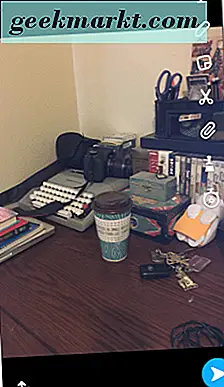
- Tekst - Tik op T om tekst aan de foto toe te voegen. Wijzig de kleur van het lettertype met de kleurenbalk aan de rechterkant. Wijzig de grootte / stijl van de tekst door nogmaals op T te tikken.
- Tekenen - Tik op het potlood om op de foto te tekenen. Verander de kleur van het potlood met de kleurenbalk aan de rechterkant. Tik opnieuw op het potloodpictogram als je klaar bent.
- Sticker of emoji - Tik op het stickerpictogram om een sticker of emoji aan de foto toe te voegen. Vergeet niet om naar de onderste balk te kijken voor meer stickeropties.
- Knippen en plakken - Tik op de schaar om een deel van de foto te knippen en kopiëren. Gebruik je vinger om het gedeelte te traceren dat je wilt knippen. Gebruik uw vinger opnieuw om het uitgesneden gedeelte te verplaatsen en plaats het.
- Een URL bijvoegen - Tik op de paperclip om een URL aan de afbeelding toe te voegen.
- Een thema toevoegen - Tik op het penseel om een thema aan uw foto toe te voegen. Blader door de thema's met uw vinger en tik op degene die u wilt. Merk op dat thema's alleen van toepassing zijn op de originele foto.
- Tijdslimiet instellen - Tik op de klok om te selecteren hoe lang u wilt dat de module zichtbaar is voor volgers.
Snaps opslaan voor later delen
Als je aan de andere kant werkt en je hebt een foto gemaakt met de Snapchat-camera die je nog niet wilt delen, sla je die op in de filmrol of herinneringen door op het pictogram Opslaan in de linkerbenedenhoek te tikken.
Als u echter een foto van uw filmrol hebt gemaakt en alleen in Snapchat hebt bewerkt om te besluiten dat u deze voor later wilt opslaan, voert u de volgende stappen uit.
- Tik op het pictogram Opslaan in de linkerbenedenhoek.
- Tik op Afbeelding opslaan .
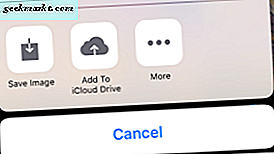
Of…
- Tik op Gereed .
- Tik op Opslaan en vervangen of op Opslaan als kopiëren . Merk op dat Opslaan & Vervangen de originele afbeelding van uw filmrol zal verwijderen.
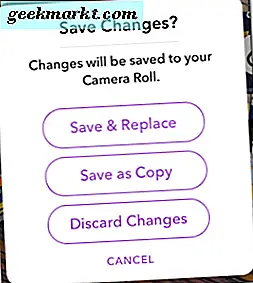
Als u een moment opslaat in Herinneringen, kunt u deze openen en op dezelfde manier bewerken als u foto's in uw filmrol opent en bewerkt. Omdat deze snaps werden gemaakt met de Snapchat-camera, hebben ze echter nog een aantal bewerkingsopties. U kunt namelijk geotags en filters toevoegen die geschikt zijn voor de tijd en plaats waarop de snap is genomen.
Dankzij Snapchat's eenvoudige opslag- en toegangsfuncties hoeft elke module geen enkele beslissing te nemen. Neem de tijd, geniet van je foto's en deel deze wanneer je klaar bent.